Chuyển tới tiêu đề chính trong bài [xem]
Laptop bị loạn phím là tình trạng rất nhiều người dùng gặp phải khi sử dụng. Vậy nguyên nhân dẫn đến tình trạng phím laptop bị loạn là gì? Cách sửa máy tính bị loạn phím ra sao? Bài viết dưới đây sẽ giúp bạn trả lời những câu hỏi này.
Laptop bị loạn phím là do đâu?
Pin yếu khiến cho laptop bị loạn phím
Pin yếu cũng có thể là một nguyên nhân dẫn đến tình trạng bị loạn phím laptop. Pin yếu có thể ảnh hưởng đến sự ổn định của bàn phím laptop cũng như bàn phím rời kết nối qua Bluetooth. Nếu máy tính của bạn báo pin yếu nhưng bạn bỏ qua cảnh báo này không sạc mà vẫn tiếp tục sử dụng thì có thể gây ra vấn đề loạn phím.
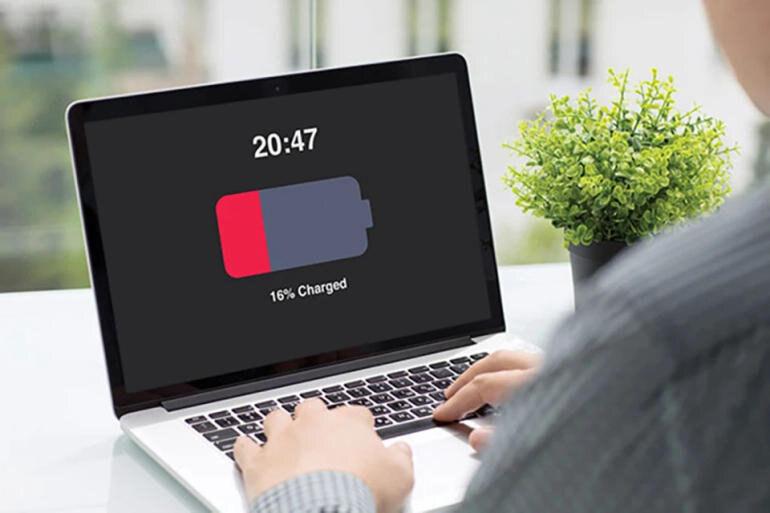
Loạn phím laptop do các tác động khách quan
Trong quá sử dụng, bạn làm rơi máy hoặc để máy va đập vào các vật cứng cũng khiến bàn phím bị loạn. Ngoài ra, nếu bạn làm đổ nước hay các chất lỏng lên bàn phím thì cũng gây ra tình trạng này.
Driver và phần mềm laptop bị lỗi
Đây là một trong những nguyên nhân phổ biến khiến laptop loạn phím. Có khả năng driver bàn phím đã quá cũ hoặc bị lỗi nên cần được nâng cấp và sửa chữa. Bên cạnh đó, với bàn phím rời bạn cũng nên kiểm tra Bluetooth có ổn định không.
Cách sửa laptop bị loạn phím
Thay đổi tùy chọn ngôn ngữ
Khi gõ phím nếu xuất hiện những ký tự lạ, không thuộc bảng chữ cái alphabet thì có thể bàn phím của bạn đã điều chỉnh sang ngôn ngữ khác. Vì vậy, bạn cần thay đổi lại tùy chọn ngôn ngữ như sau:
Bước 1: Chọn mục Language ở góc phải của thanh công cụ.
Bước 2: Chọn Settings và tìm chọn mục English United States.
Bước 3: Click chuột vào Apply.
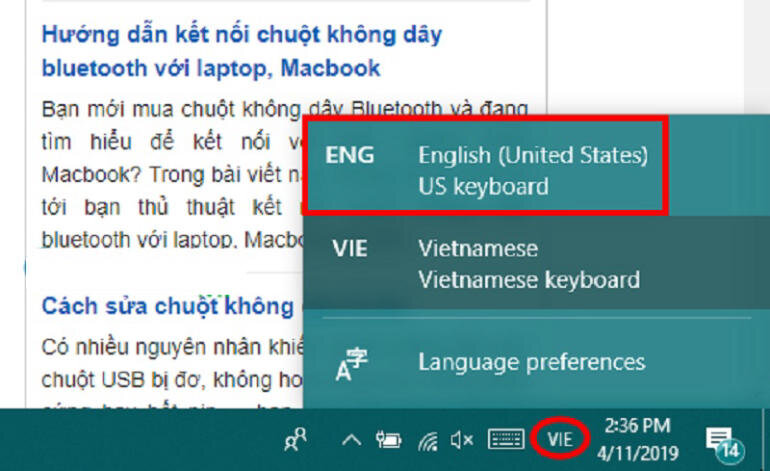
Cài đặt lại driver bàn phím
Đây cũng là một cách sửa laptop bị loạn phím được nhiều người áp dụng. Để cài đặt lại driver bàn phím bạn cần thực hiện các bước sau:
Bước 1: Truy cập vào phần mềm Control Panel.
Bước 2: Tìm kiếm và click chuột vào mục Device Manager.
Bước 3: Chọn Keyboards.
Bước 4: Click chuột phải và chọn Standard PS/ 2 Keyboard.
Bước 5: Chọn Update driver.
Bước 6: Chọn Search automatically for driver và đợi một chút để hệ thống cập nhật driver mới.
Kiểm tra lại pin để sửa laptop bị loạn phím
Đầu tiên, bạn cần tắt nguồn và ngắt laptop ra khỏi tất cả các nguồn điện để đảm bảo an toàn trong quá trình kiểm tra. Đối với những lỗi gây ra do pin, bạn hãy tháo pin ra khỏi máy, sau đó cắm sạc và khởi động lại máy bằng nguồn AC. Nếu bàn phím vẫn hoạt động bình thường thì điều đó nghĩa là pin đã bị hỏng và cần được thay mới.
Vệ sinh và lau khô bàn phím laptop
Nếu bàn phím bị dính nước hoặc các chất lỏng thì hãy nhanh chóng lau khô hoặc tháo rời để sấy khô. Ngoài ra, để vệ sinh bàn phím bạn có thể lật ngược laptop hoặc lật nghiêng 45 – 75 độ sau đó lắc nhẹ để bụi và hạt vụn li ti rơi xuống. Nếu có máy hút bụi cỡ nhỏ thì bạn hãy dùng nó để loại bỏ đi bụi bẩn bám dính bên trong rãnh phím.

Một số lưu ý để giữ bàn phím lâu hỏng
Nhằm giúp cho bàn phím có tuổi thọ cao nhất, bạn cần lưu ý một số vấn đề sau trong quá trình sử dụng:
- Gõ phím đều, nhẹ tay giúp hạn chế tình trạng kẹt phím.
- Không đặt sách vở hay những đồ vật nặng lên bàn phím để tránh tình trạng kẹt phím, liệt phím.
- Thường xuyên vệ sinh bàn phím.
- Không để đồ ăn, thức uống rơi đổ vào bàn phím.
Bài viết trên đây đã đề cập tới một số vấn đề liên quan đến tình trạng laptop bị loạn phím. Hy vọng rằng với những thông tin trên các bạn đã tìm ra nguyên nhân cũng như cách khắc phục bàn phím laptop bị loạn.


















